Σφάλμα BSOD SYSTEM_SERVICE_EXCEPTION (ks.sys) στα Windows 11/10
Ορισμένοι χρήστες υπολογιστών ανέφεραν ότι μετά την αναβάθμιση σε Windows 11/10 , όταν προσπαθούν να χρησιμοποιήσουν ορισμένα προγράμματα, αντιμετωπίζουν το σφάλμα μπλε οθόνης SYSTEM SERVICE EXCEPTION (ks.sys) . Αυτή η ανάρτηση προσφέρει τις πιο κατάλληλες λύσεις που μπορείτε να δοκιμάσετε για να επιλύσετε με επιτυχία αυτό το ζήτημα.
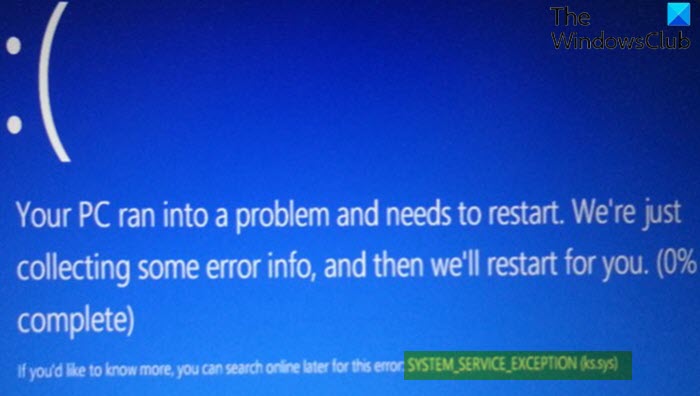
Το ks.sys είναι ένα αρχείο βιβλιοθήκης CSA του πυρήνα των Windows(Windows kernel CSA library file) , το οποίο σχετίζεται άμεσα με μια βιντεοκάμερα. Το πιο πιθανό είναι να αντιμετωπίσετε αυτό το σφάλμα BSOD σε φορητούς υπολογιστές με ενσωματωμένες κάμερες web και συστήματα HP.
SYSTEM_SERVICE_EXCEPTION (ks.sys) Μπλε οθόνη(Blue Screen)
Εάν αντιμετωπίζετε αυτήν την περίπτωση του προβλήματος SYSTEM_SERVICE_EXCEPTION , μπορείτε να δοκιμάσετε τις προτεινόμενες λύσεις παρακάτω χωρίς ιδιαίτερη σειρά και να δείτε εάν αυτό βοηθά στην επίλυση του ζητήματος.
- Ενεργοποιήστε την ασφαλή λειτουργία(Mode) με τη δικτύωση(Networking) ή ενεργοποιήστε το βίντεο χαμηλής ανάλυσης
- Ενημερώστε τα προγράμματα οδήγησης από τον ιστότοπο του κατασκευαστή
- Εγκαταστήστε το γενικό πρόγραμμα οδήγησης HP Webcam
Το αρχείο ks.sys δεν μπορεί να διαγραφεί ή να αλλάξει επειδή είναι ένα από τα στοιχεία συστήματος των Windows .
Ας ρίξουμε μια ματιά στην περιγραφή της διαδικασίας που περιλαμβάνει καθεμία από τις λύσεις που αναφέρονται.
Αν μπορείτε να συνδεθείτε κανονικά, καλό. Διαφορετικά, θα πρέπει να κάνετε εκκίνηση σε ασφαλή λειτουργία(boot into Safe Mode) , να εισέλθετε στην οθόνη Επιλογών εκκίνησης για προχωρημένους(Advanced Startup options screen) ή να χρησιμοποιήσετε το μέσο εγκατάστασης για εκκίνηση(use the Installation Media to boot) για να μπορέσετε να εκτελέσετε αυτές τις οδηγίες.
1] Ενεργοποιήστε την ασφαλή λειτουργία(Enable Safe Mode) με τη δικτύωση(Networking) ή ενεργοποιήστε το βίντεο χαμηλής ανάλυσης
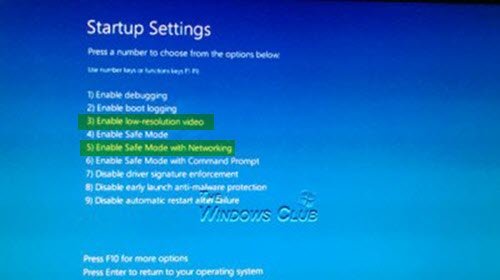
Αυτή η λύση απαιτεί να έχετε πρόσβαση στις επιλογές εκκίνησης για προχωρημένους > Αντιμετώπιση προβλημάτων(Troubleshoot) > Προηγμένες επιλογές(Advanced options) > επιλογές ρυθμίσεων εκκίνησης(Startup Settings) και επιλέξτε είτε Ενεργοποίηση ασφαλούς λειτουργίας(Enable Safe Mode) με δικτύωση(Networking) είτε Ενεργοποίηση βίντεο χαμηλής ανάλυσης και δείτε εάν το σφάλμα BSOD ks.sys θα επιλυθεί στην επόμενη εκκίνηση.
Επίσης, ανοίξτε τη Διαχείριση Συσκευών(open Device Manager) και αναπτύξτε την ενότητα Προσαρμογείς οθόνης(Display Adapters ) .
Αν δείτε 2 στοιχεία κάτω από τους Προσαρμογείς οθόνης(Display Adapters) , απενεργοποιήστε την ενσωματωμένη κάρτα βίντεο (π.χ. Intel HD 4000 ή AMD Radeon HD 4200 ) και επανεκκινήστε. ( Δοκιμάστε(Try) το αντίστροφο αν δεν λειτουργεί).
Εάν δείτε 1 στοιχείο στην περιοχή Προσαρμογείς οθόνης(Display Adapters) , επαναφέρετε το πρόγραμμα οδήγησης ή απεγκαταστήστε τον προσαρμογέα οθόνης στη Διαχείριση Συσκευών(Device Manager) και ενεργοποιήστε την επιλογή διαγραφής λογισμικού προγράμματος οδήγησης.
2] Ενημερώστε(Update) τα προγράμματα οδήγησης από τον ιστότοπο του κατασκευαστή
Αυτή η λύση απαιτεί να κάνετε λήψη της πιο πρόσφατης έκδοσης του προγράμματος οδήγησης(download the latest version of the driver) από τον ιστότοπο του κατασκευαστή και να εγκαταστήσετε το πρόγραμμα οδήγησης σε λειτουργία συμβατότητας στον υπολογιστή σας με Windows 10.
Εάν το πρόβλημα παραμένει, δοκιμάστε την επόμενη λύση.
3] Εγκαταστήστε το γενικό πρόγραμμα οδήγησης HP Webcam
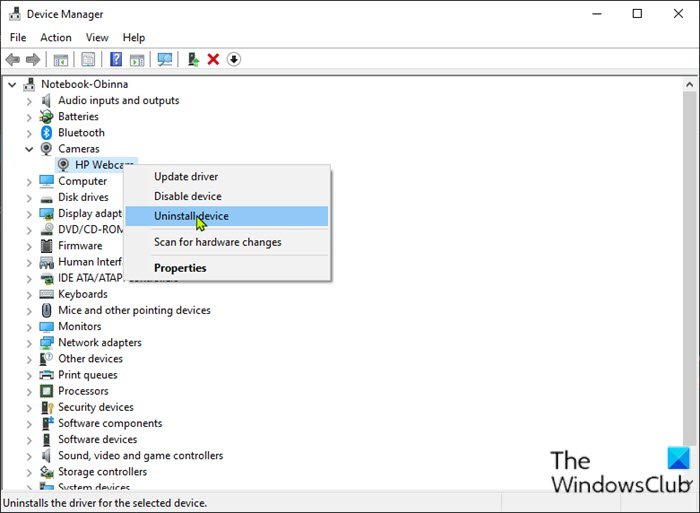
Για να εγκαταστήσετε το γενικό πρόγραμμα οδήγησης της κάμερας web HP, κάντε τα εξής:
- Πατήστε το πλήκτρο Windows key + R για να καλέσετε το παράθυρο διαλόγου Εκτέλεση.
- Στο παράθυρο διαλόγου Εκτέλεση, πληκτρολογήστε devmgmt.msc και πατήστε Enter για να ανοίξετε τη Διαχείριση Συσκευών(Device Manager) .
- Μόλις εισέλθετε στη Διαχείριση Συσκευών(Device Manager) , κάντε κύλιση προς τα κάτω στη λίστα των εγκατεστημένων συσκευών και αναπτύξτε την ενότητα Απεικόνιση(Imaging ) ή Κάμερα( Camera ) .
- Κάντε δεξί κλικ στο HP Webcam και επιλέξτε Uninstall device .
Μόλις τελειώσετε, επανεκκινήστε τη συσκευή. Κατά την εκκίνηση, τα Windows(Windows) θα εγκαταστήσουν αυτόματα τα γενικά προγράμματα οδήγησης.
Ελπίζω αυτό να βοηθήσει!
Related posts
ΜΗ ΧΕΙΡΙΣΜΕΝΟΣ ΕΞΑΙΡΕΣΗΣ ΝΗΜΑΤΟΣ ΣΥΣΤΗΜΑΤΟΣ (ldiagio.sys) BSOD
Διορθώστε το σφάλμα BSOD EXFAT FILE SYSTEM (volmgr.sys) στα Windows 11/10
Σφάλμα BSOD DRIVER_VERIFIER_DETECTED_VIOLATION στα Windows 10
Διόρθωση ndis.sys αποτυχημένο σφάλμα BSOD BUGCODE_NDIS_DRIVER
Διορθώστε το σφάλμα Ntfs.sys Failed BSOD στα Windows 10
WHEA_UNCORRECTABLE_ERROR, 0x00000124 BSOD [Διορθώθηκε]
Διορθώστε το σφάλμα μπλε οθόνης 0xc0000142 στα Windows 11/10
Διορθώστε τα σφάλματα BSOD Storport.sys στα Windows 10
Διορθώστε το σφάλμα hardlock.sys Blue Screen Of Death στα Windows 11/10
Διορθώστε το σφάλμα intelppm.sys Blue Screen στα Windows 11/10
Διορθώστε το TIMER_OR_DPC_INVALID Blue Screen στα Windows 11/10
ΑΝΑΦΟΡΑ ΚΑΤΑ ΔΕΙΚΤΗ BSOD με Σφάλμα 0x00000018 στα Windows
Το καλύτερο δωρεάν λογισμικό Crash Dump Analyzer για Windows 11/10
Διόρθωση σφάλματος PAGE_FAULT_IN_NONPAGED_AREA 0x00000050
Διορθώστε το σφάλμα Klif.sys Blue Screen στα Windows 11/10
Διόρθωση κρίσιμης διεργασίας DIED, 0x000000EF σφάλματος στα Windows 11/10
Διορθώστε το σφάλμα μπλε οθόνης aksfridge.sys στα Windows 10
Διορθώστε το σφάλμα μπλε οθόνης 0xc0000135 στα Windows 11/10
Πώς να διορθώσετε την Orange Screen of Death στα Windows 11/10
Σφάλμα αποτυχίας ελέγχου ασφαλείας πυρήνα στα Windows 11/10
